在2019年5月,微软发布第一个版本的Microsoft Terminal软件,支持tab分页、Shell脚本、bat脚本等。Terminal比DOS更方便,命令也更丰富,支持UTF-8字体、主题样式定制、窗格、快捷方式等等。
在win10上,打开Microsoft Store,搜索Terminal关键字, 点击下载即可。
在win11,Ternimal成了系统默认的终端软件。
在使用Terminal的过程中,有时会碰到软件报0xd000003a错误,出现这种错误的原因有:powershell.exe改名了,powershell的路径没有添加到Path环境变量里,或者HKEY_LOCAL_MACHINE\SYSTEM\CurrentControlSet\Services\condrv\Start的值不对。
1 添加powershell路径到Path
powershell.exe默认在C:\Windows\System32\WindowsPowerShell\v1.0,将这个目录添加到系统环境Path里即可。
点击桌面下角[开始]—》设置 --》输入关键字: 环境 --》选中"系统环境变量" --》环境变量 --》系统环境变量 --》Path --》编辑 --》添加 --》路径如下:
Path = C:\Windows\System32\WindowsPowerShell\v1.0\
如图(1)所示:
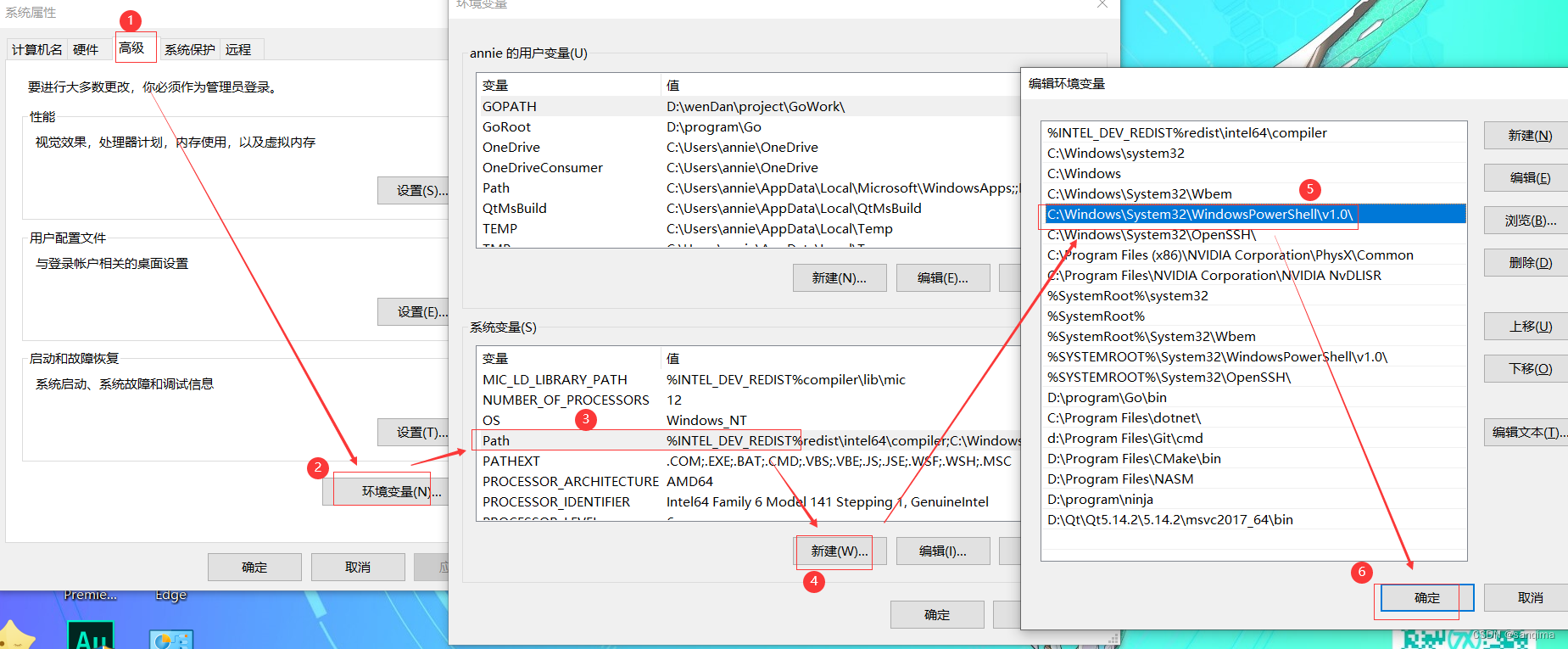
2 修改condrv的Start值
某些版本的Terminal软件,对注册表里的HKEY_LOCAL_MACHINE\SYSTEM\CurrentControlSet\Services\condrv\Start值比较敏感,其默认值是0x00000003,表示手动;但有些Terminal不支持"手动",只支持"自动",值为0x00000002,则需要将0x00000003改成0x00000002。
按win+R,输入: regedit 回车
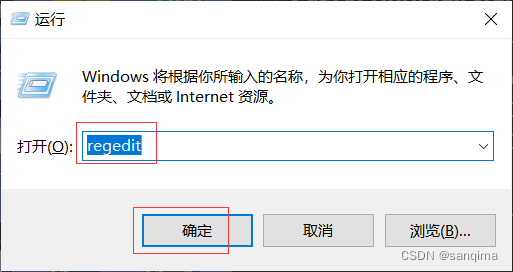
弹出【注册表编辑器】对话框–》在左侧的树形列表里找到 HKEY_LOCAL_MACHINE ,然后点开它,再依次点开SYSTEM --》CurrentControlSet --》Services --》condrv --》右侧找到Start字段,右击Start --》修改,如图(3)、图(4)所示:
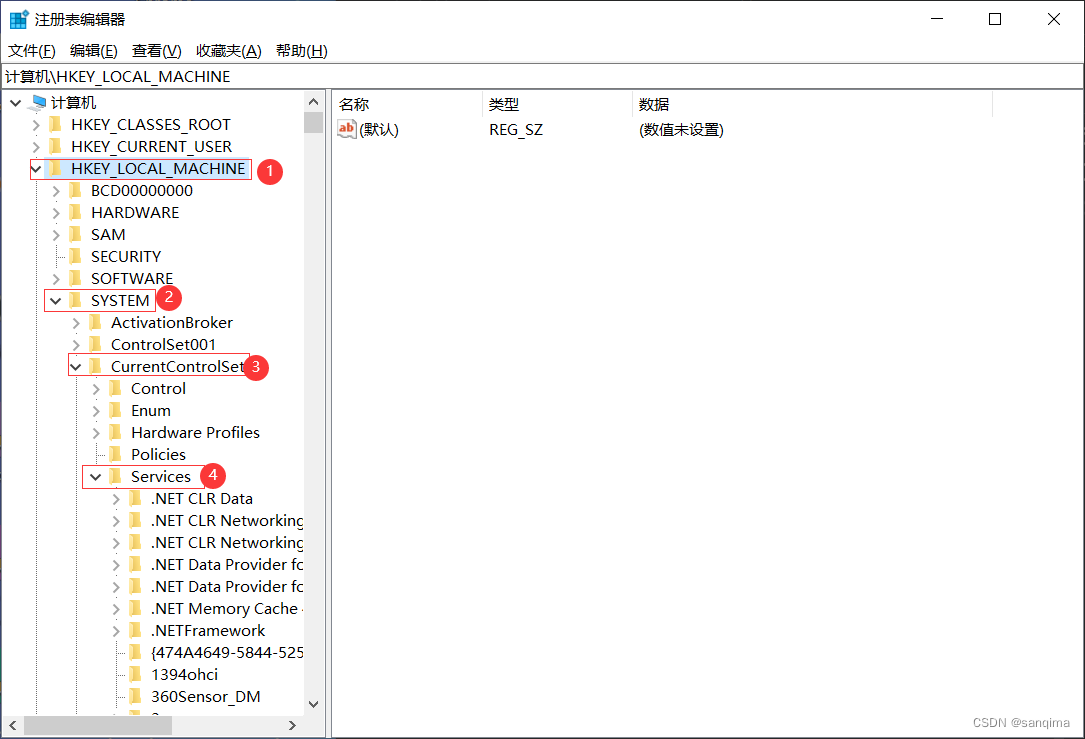
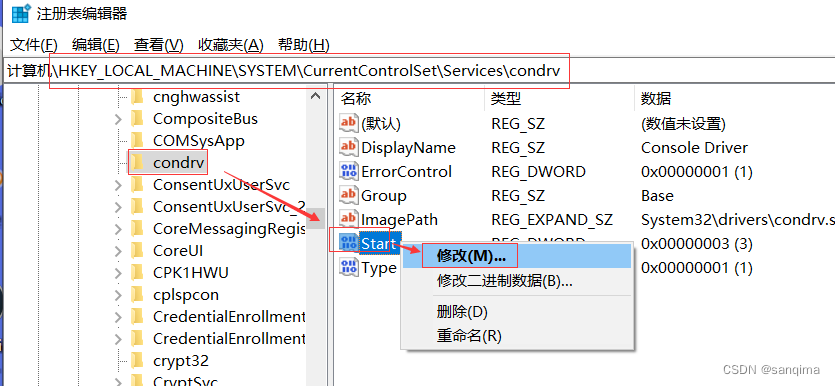
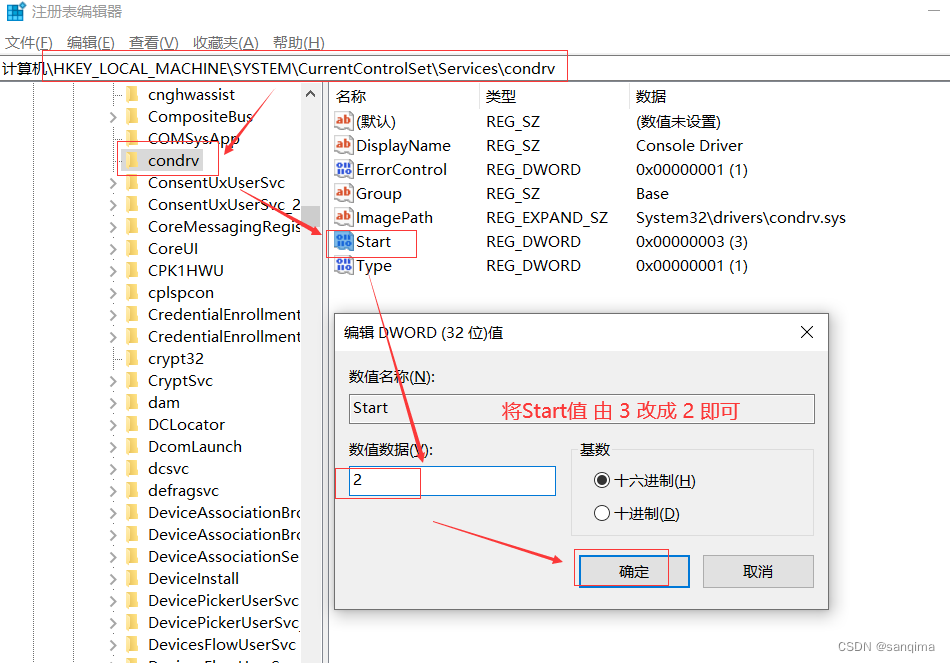
3 重启电脑
在配置Path和修改注册表之后,需要重启电脑。按Alt+F4快捷键,再按回车键,即可重启电脑。
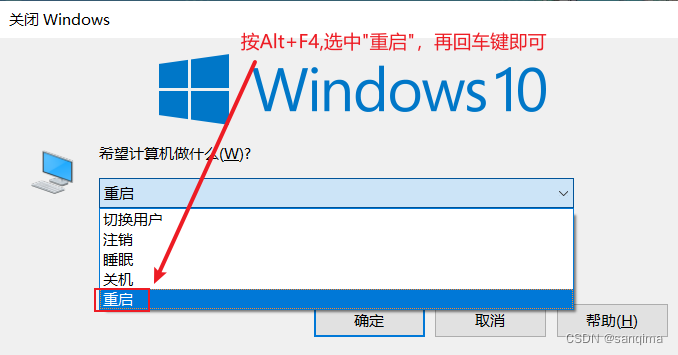

























 6万+
6万+

 被折叠的 条评论
为什么被折叠?
被折叠的 条评论
为什么被折叠?










